win10如何添加日文输入法 Win10添加日语输入法步骤
更新时间:2024-05-03 12:44:19作者:jiang
Win10系统自带了多种输入法,其中包括日语输入法,添加日语输入法可以使用户在使用电脑时更方便地输入日文文字。下面我们来看一下Win10如何添加日语输入法的具体步骤。
Win10添加日语输入法步骤:
1、右键点击屏幕左下角的开始图标,在弹出的菜单中选择“设置”。
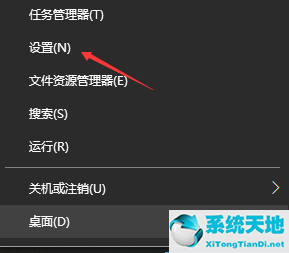
2、在Windows设置中选择时间和语言打开。
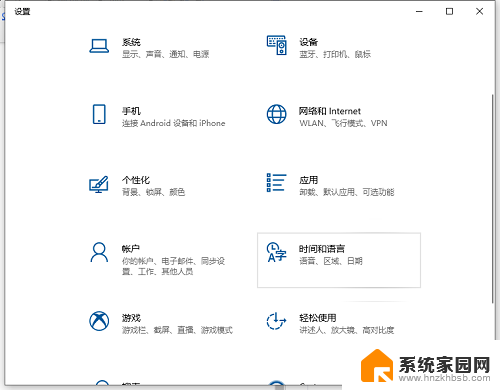
3、页面切换后,选择语言。
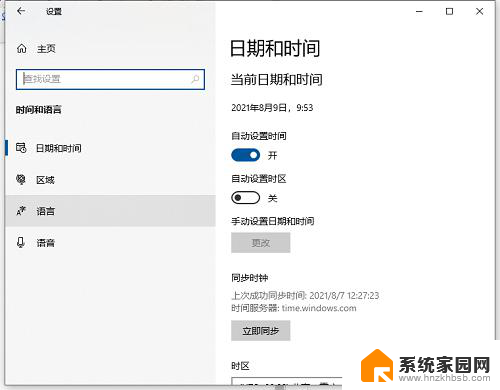
4、在首选的语言下选择添加语言。
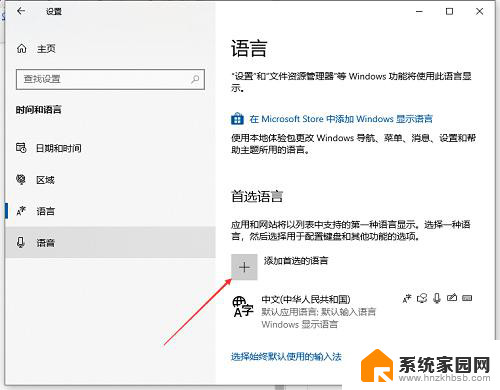
5、输入日语,选择查询的结果,点击下一步。
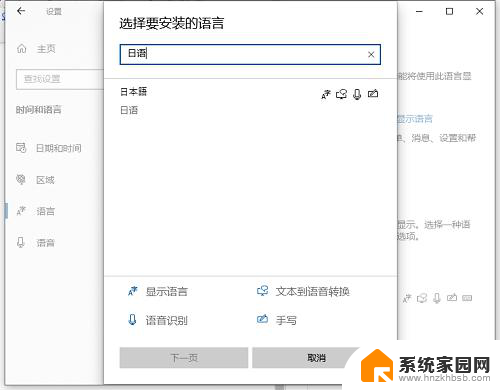
6、点击安装按钮。
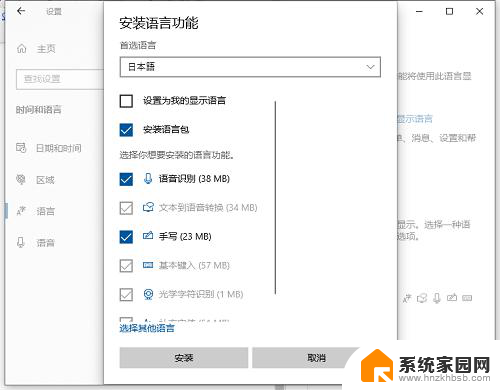
7、安装完毕后,可以在右下角输入法切换出选择日文输入法。可以输入日文了。
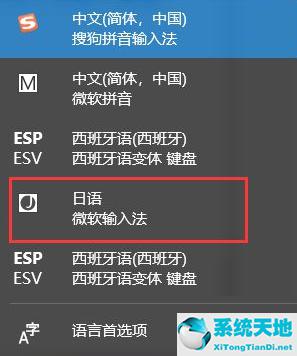
以上是关于如何添加日文输入法的全部内容,如果遇到这种情况,你可以根据以上步骤解决,非常简单快速。
win10如何添加日文输入法 Win10添加日语输入法步骤相关教程
- win10添加韩文输入法 Windows10添加韩文输入法的步骤
- 电脑上怎样添加搜狗输入法 win10系统如何添加搜狗输入法
- win10添加输入法在哪 win10系统添加搜狗输入法的教程
- win10切换五笔输入法 如何在Win10中添加微软五笔输入法
- 微软输入法怎么下载 如何在Win10中添加微软拼音输入法
- win10极点输入法设置 小白如何在Windows10上添加极点五笔输入法
- win10添加中文简体美式键盘 Win10中文输入法添加美式键盘步骤
- 五笔字型输入法属于什么输入法 Win10添加系统自带的微软五笔输入法步骤
- win10如何添加搜狗输入法 win10如何将默认输入法设置为搜狗输入法
- win10中极点中文输入法是灰色怎么办 windows10添加极点五笔输入法步骤
- 电脑网络连上但是不能上网 Win10连接网络显示无法连接但能上网的解决方法
- win10无线网密码怎么看 Win10系统如何查看已连接WiFi密码
- win10开始屏幕图标点击没反应 电脑桌面图标点击无反应
- 蓝牙耳机如何配对电脑 win10笔记本电脑蓝牙耳机配对方法
- win10如何打开windows update 怎样设置win10自动更新功能
- 需要系统管理员权限才能删除 Win10删除文件需要管理员权限怎么办
win10系统教程推荐
- 1 win10和win7怎样共享文件夹 Win10局域网共享问题彻底解决方法
- 2 win10设置桌面图标显示 win10桌面图标显示不全
- 3 电脑怎么看fps值 Win10怎么打开游戏fps显示
- 4 笔记本电脑声音驱动 Win10声卡驱动丢失怎么办
- 5 windows查看激活时间 win10系统激活时间怎么看
- 6 点键盘出现各种窗口 如何解决Win10按键盘弹出意外窗口问题
- 7 电脑屏保在哪里调整 Win10屏保设置教程
- 8 电脑连接外部显示器设置 win10笔记本连接外置显示器方法
- 9 win10右键开始菜单没反应 win10开始按钮右键点击没有反应怎么修复
- 10 win10添加中文简体美式键盘 Win10中文输入法添加美式键盘步骤